こんにちは、キバンインターナショナルの這い寄る混沌、中村おりおです。
注文していたkindleが届いたんですが
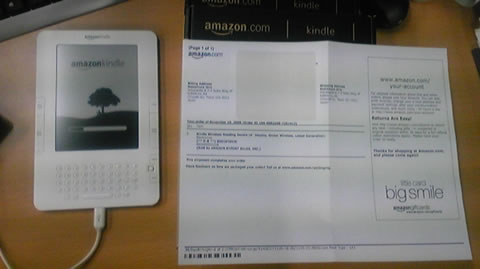
同じ箱が2つ入ってました。
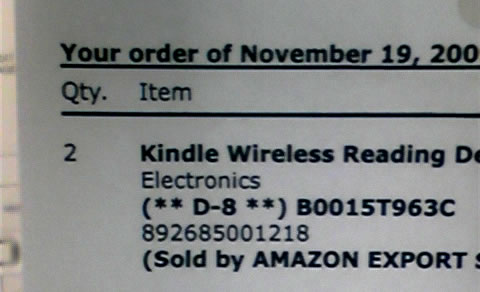
納品書を見ると、数量が・・・・2。!?
うーん、1個しか買ったつもりは無いけど、この前も同じ洋書文献2個発注したしなぁ。
これ、大変お節介なことに、僕のアカウントが初期インストールで設定すみなんですがどうしたものか。
こんにちは、キバンインターナショナルの這い寄る混沌、中村おりおです。
注文していたkindleが届いたんですが
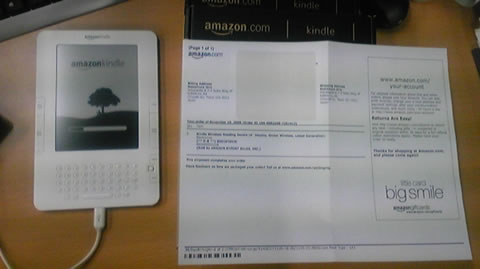
同じ箱が2つ入ってました。
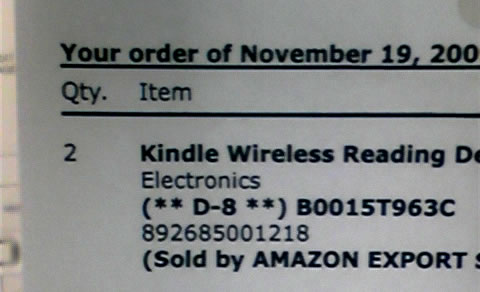
納品書を見ると、数量が・・・・2。!?
うーん、1個しか買ったつもりは無いけど、この前も同じ洋書文献2個発注したしなぁ。
これ、大変お節介なことに、僕のアカウントが初期インストールで設定すみなんですがどうしたものか。
アマゾンがKindle用のファームウェアを更新。今回のファームウェアのバージョンアップで、PDFファイルに対応します。PCからUSB経由でPDFファイルを移動してKindleで読めるようになるそうです。iPhoneもOSがバージョンアップするたびに、(動作が重くなることをのぞいて)どんどんよくなります。Kindleもどんどんバージョンアップしてよくなっていくと思うと、ワクワクします。ファームウェアで、日本語の書籍だけではなく、世界中の書籍が、この端末でも読める日が来ることでしょう。
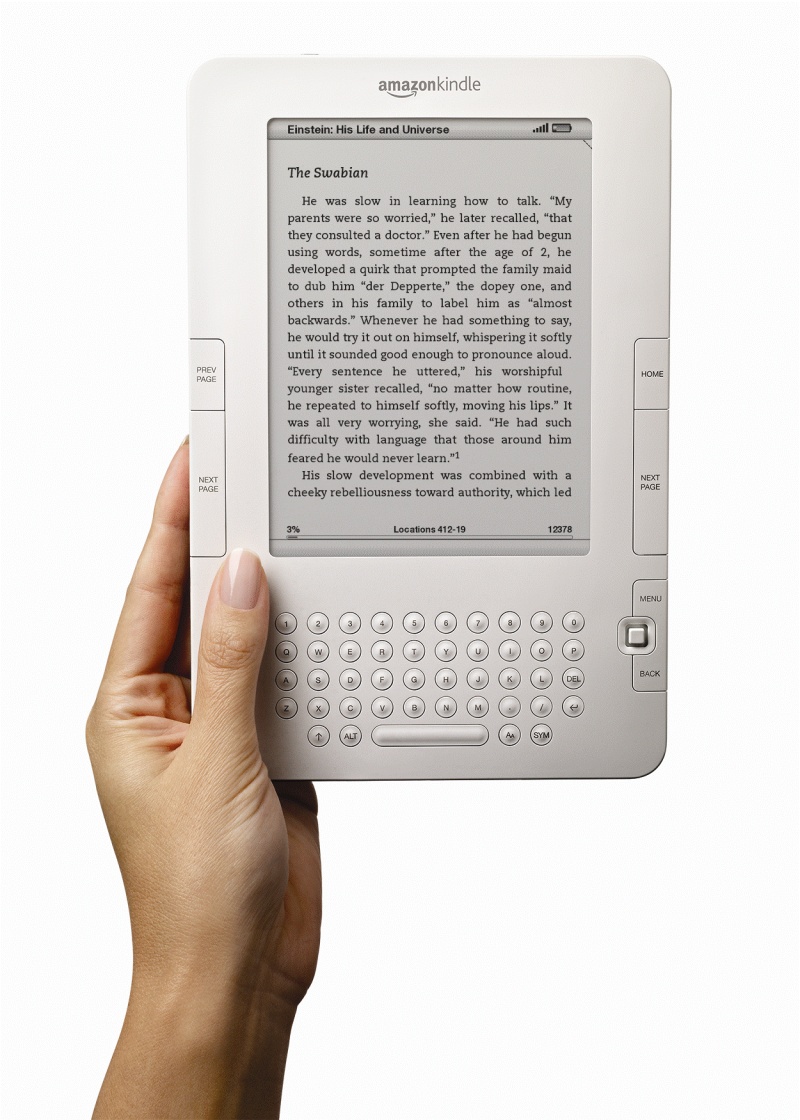
Kindle
さて、ファームアップがバージョンアップして、PDFが読めるようになるのはわかりましたが、PDF化されている大量の資料や、電子書籍が入手できればいいのですが、そんな状態でもありません。どんなPDFを、Kindleで読むの?と聞かれれば回答に困りそうです。どんな新しい使い方があるんでしょうね。
ファームウェアではさらに、ワイヤレス通信利用時のバッテリーが85%長持ちになるとそうです。ワイヤレス通信利用時の動作時間はこれまで4日と言われていましたが、今後は7日に。PDFファイルを利用した場合、電子ブックファイルを利用する場合と、バッテリーの持ち時間が違うのか、検証してみようと思います。
Kindleがどれぐらいの頻度で、バージョンアップしていくのか楽しみです。キバンインターナショナルでは、全員にKindleを支給支援制度(http://elearning.co.jp/?page_id=1101)を設けて、この電子ブックリーダーを、何かうまく活用できる方法がないか、日々、使った中から、発見を楽しんでいる状態です。blogでどんどんkindleネタも発表していきます。
Amazon Kindleはeラーニングと親和性が高いのではと考えています。Kindle、電子書籍、電子ブックリーダーについて、色々調査し、実際に使ってみています。今日は、Amazon Kindleでしか読めなかった電子書籍がPC(Windowsのみ)で読めるようになったようです。早速体験をしてみましたので、レポートします。
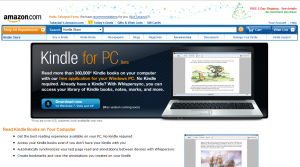
Amazon Kindle for PC
今回は、Kindle for PCをWindows PCにインストールし、Kindle書籍を日本から購入し、日本で読むことを確認したいと思います。
まずKindle for PCを Windows 7にインストールしてましたが、正常に動作しました。ここで注意したいのは、Amazon.comのアカウント(.co.jpではだめです)が必要な点です。これは、Kindle本体にも言えることです。
ではとりあえず、何か本を一冊選んでみましょう。
今回は、The Christmas Busという書籍を買ってみようと思います。クリスマスにはまだまだ早いですが・・・

The Christmas Bus
しかしその前に、「立ち読み」をしてみましょう。
書籍の種類などにもよると思うのですが、”Try it Free”といって、Sampleをダウンロードすることが出来ます。
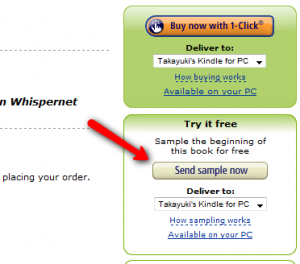
Try it Free
では実際にこの本を買ってみましょう。今回は、クレジットカード決済で購入します。
“Buy now with 1-Click”をクリックし、その後はクレジットカード情報を入れるだけで、あとは、Deliver to:のところを、***’s Kindle for PCに設定するだけです。(今回は、Takayuki’s Kindle for PCです。)
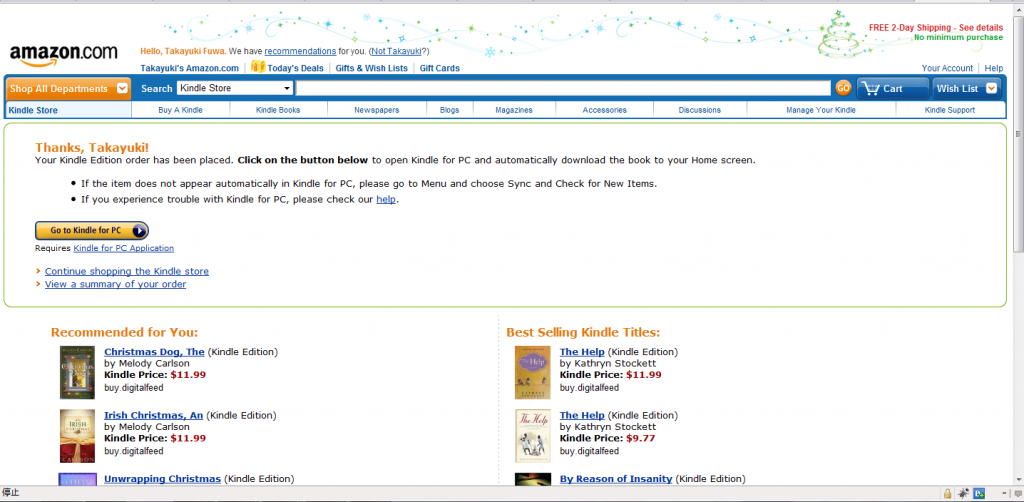
購入が完了すると、こんな感じ。これでKindle for PCに転送されます。
購入が完了すると、上の画像のようになり、購入完了となります。
転送が完了すると、Kindle for PCはこんな感じになります。
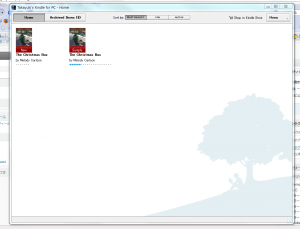
購入完了!
さて、購入した書籍を表示してみましょう!
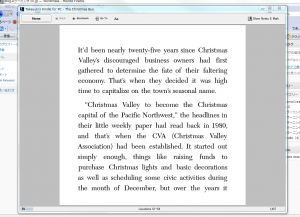
表示できました!
きちんと表示できました!
というわけで、日本でも購入~表示まで、きちんと出来ることが確認できました。
これならUMPC(ウルトラモバイルPC)にインストールして読書することができます。Kindleほどの手軽さは実現できませんが、「Kindleまで手が出せないけど、電子書籍にはすごく興味がある」方にはおすすめです。
ちなみに今回購入したThe Christmas Bus は11.99ドルでした。これを紙の本で購入すると、1733円ほどするそうです。(参考:ジュンク堂書店;http://www.junkudo.co.jp/y_detail.jsp?ID=8080071879) 大体700円ぐらいの差額となり、結構お得ですよね。
eラーニングを実施するときに、テキスト、参考文献、リファレンスがKindleで配布され、テストだけPC、Mobileという組み合わせも可能ではないでしょうか。kindleの良いところは、専用のKindleという電子ブックリーダーだけではなく、PCでもiPhoneでも読めるところです。eラーニングは、すごいスピードで、どんな端末でも学習することができるようになっていくでしょう。キバンインターナショナルの製品についても、Kindleのコンセプトと非常に近いものがあり、どのような端末でもeラーニングを行うことができるように、多くの時間をかけて開発をしていることが、インターンシップ期間中にも良く分かりました。
kindleの端末は、ちょっと購入を躊躇している、、、という方には、まずPCで、その便利さ、快適さを味わっていただければと思います。
AmazonのKindle(キンドル)が、アメリカ在住の人でもなくても購入できるようになると発表があり、すぐにAmazon.comに注文しました。本日のお昼頃にとどきましたので、早速開封しました。開封した様子を写真で紹介しておきます。液晶もきれい、質感も高く、社内が騒然となりました。とても便利で、これkらの読書生活や、eラーニングのあり方を変えるだけの力がありそうな予感がします。
▲昼食から帰ったら、アメリカから荷物到着。箱がボロボロなので、びっくり。中身は大丈夫なのだろうか、、、
▲外箱は汚いものの、中身は、Amazon Kindle(キンドル)の専用ケースに入っていました。専用の段ボールで、とてもきれい。開封のワクワク感があります。
▲Amazon Kindle(キンドル)の箱を開けたところ。思わず「ワォ」「わぁ」という声が上がる。
▲充電しろと注意がでる。ノートPCからの給電では警告がきえず、家庭用100Vの電源から充電すると使えるようになりました。
▲電源も専用のケーブル(USBケーブル+100V用のケーブル)です。Amazonのロゴ入りでした。
▲裏面は、金属となっており、高級感もあり、質感が高いので驚きました。所有者の満足感をあげる効果大です。
▲Amazon Kindleの本体は大変薄く、鞄に入れて持ち歩くのにも全く問題ない大きさです。
eラーニングは、必ずIT器機、通信環境を利用します。eラーニング用の器機として可能性があるのだろうかという興味から、Amazon.comが提供するkindleについて調べたことをまとめてみます。また、発表と、ほぼ同時に注文したので、届き次第、情報を追加します。
米国のAmazon.comが発売している、電子ブックリーダーの名前が「kindle」(キンドル)です。
2009年10月7日に、日本を含む世界100カ国以上で販売すると発表がありました。これまでは、販売は米国のAmazon.comのサイトからとなり、日本のAmzon.co.jpからは購入できません。Amazon.co.jpのトップページで大々的に宣伝していたので、米国のAmazon.comで購入する必要があります。amazon.co.jpのアカウントは利用できないので、Amazon.com持っていない人は新規にアカウントを取得する必要があります。
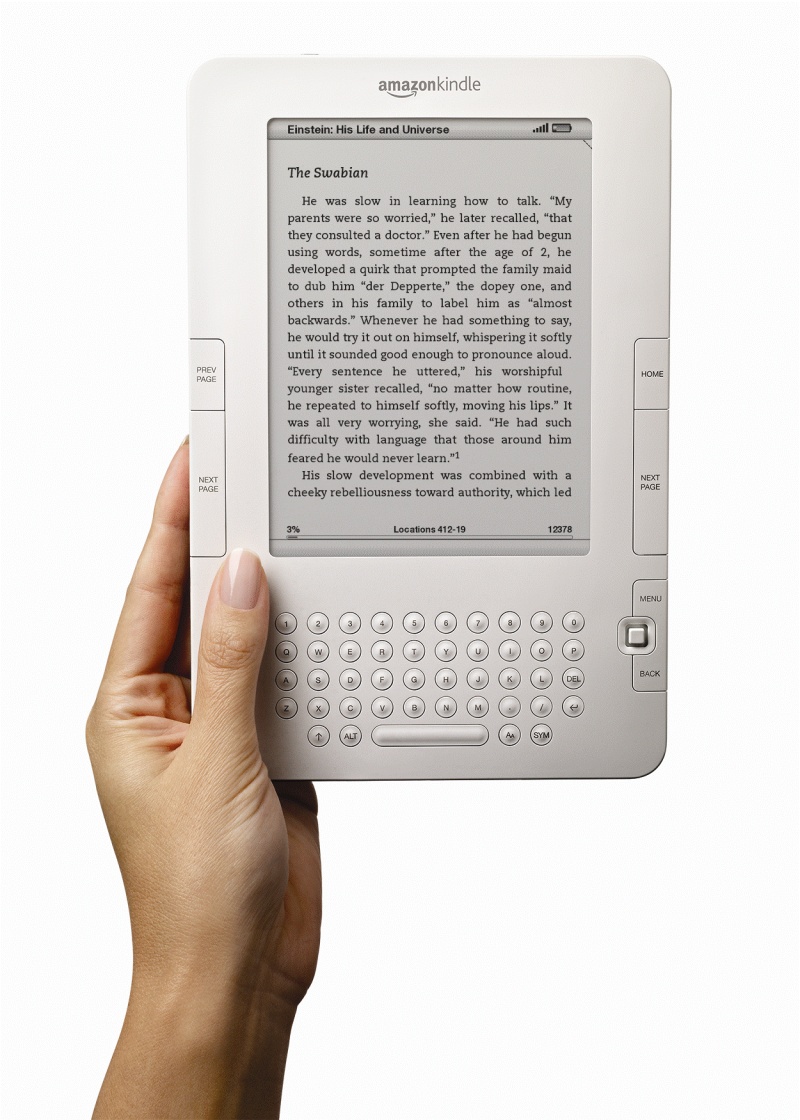
価格は279USドル。http://www.amazon.com/kindle で購入(予約)することができます。
kindleでは、携帯電話と同様の3Gワイヤレス技術とWiFi(無線接続)を内蔵しており、3G回線、インターネット経由で「Kindleストア」から電子ブックを購入することができます。携帯電話の3G回線を利用しますが、契約なしに即利用できます。ダウンロード時の通信料金はAmazonが負担です。電子ブックの代金のみで利用できます。ベストセラーの書籍の多くは、約10USドル(900円程度)で購入することができます。
日本など米国外の100カ国でも利用できる。AT&Tの国際ローミング網を通じて、日本でも3Gネットワーク経由で電子書籍ストアKindle Storeに接続可能し購入することができるそうです。100カ国ということは、海外出張中にも、同じように通信料負担なしで、コンテンツの入手が可能になります。「どんな書籍も60秒以内でお届けします」というキャッチコピーに夢が広がります。
マゾン・キンドルのサイトとウィキペディアのサイトであれば無料で接続できる(通信料をAmazon.comが負担する)。それ以外のサイトは有料となる予定であったが、2009年8月現在無料で接続できる。(日本語のwebサイトに接続して、日本語が表示されるかどうかは不明)。
新聞では、279ドル(25,000円程度)と言われていますが、日本のamazon.co.jpでは購入することができず、amazon.comで購入する必要があり、送料などもあわせると、330USドル(約30,000円)程度は必要なようです。私自身は、専用のケース(Amazon Kindle Leather Cover )$29.99を購入しました。
| Subtotal of Items: | $308.99( kindle本体+皮ケース$29.99) |
| Shipping & Handling: | $26.97 |
| Import Fees Deposit | $21.36 |
| Total for this Order: | $357.32 |
アマゾンはKindle向けのファイル変換サービスを用意している。手持ちのテキストや画像を 「(ユーザー名)@kindle.com」にメールで送ると、Kindle形式に変換し、ワイヤレスでKindleに返送してくれる。
変換には10セントの手数料がかかるが、手持ちのファイルを手軽に読むことができるので便利。HTMLやWord文書のほか、JPEG/GIF/PNG/BMPのような画像が変換できるとKindleのドキュメントには記述されているが、2008年1月現在、PDFも変換可能になっているようである。
ちなみにこの変換サービスを使えば、かなり苦しいが、日本語の書籍をKindleで読むこともできる。画像であれば変換を受け付けてくれるので、日本語の書類を画像のみのPDFかWordファイルに変換して、そのファイルをメールで送ればいい。
(出典:http://ascii.jp/elem/000/000/105/105458/index-2.html)
ファイルフォーマットを調べてみました。kindle用の電子コンテンツを作り、eラーニング教材として提供できないかと考えたからです。PDFを開くことができるようですが、それ以外に、azwというKindle標準フォーマット(拡張子.AMZ))の電子ブックのほか、Mobipocketフォーマット(「PRC」形式)をそのまま表示することができる(http://k-tai.impress.co.jp/cda/article/review/37776.html)そうです。
著作権が切れた書籍を電子化したものが、無料で配布されており、入手することで、kindleで利用することができるようです。Mobipocketフォーマット(「PRC」形式)のものが、ManyBooks.netから入手できます。
iPhone、iPodTouchで、kindleコンテンツを利用できるようになっているそうです。「Kindle for iPhone and iPod touch」というアプリケーションですが、日本では購入ができないかもしれません。
こ れまで、PCでダウンロードしてもkindleでしか読むことしかできなかったそうですが、複数のデバイスに対応したことで、「Whispersync」 という便利な機能が提供。同じ本を複数のデバイスに転送した場合、デバイスを変えたときにどこまで読んでいたかが分からなく なる問題を解決するのがめに、「Whispersync」が、ネット経由でしおりや読みかけのページの場所を複数のデバイス間で同期してくれる。
「Kindle for iPhone and iPod touch」
http://journal.mycom.co.jp/articles/2009/03/05/kindle/index.html
SONY 「Reader Daily Edition」
SONY「Reader Pocket Edition」
google Book
Apple iPhone(2009年冬発売が予想されるTabletMac?)





eラーニング教材を作る
機材等のレンタル